Cómo agregar contraseña Inicie sesión gratis en WordPress usando Clef

Probablemente haya escuchado a expertos en seguridad enfatizando el uso de contraseñas seguras e incluso obligando a sus usuarios a hacer lo mismo. ¿Qué pasaría si le dijéramos que ya no tiene que recordar una contraseña compleja y segura, y que puede ingresar a su sitio de WordPress gratis? En este artículo, le mostraremos cómo agregar un inicio de sesión sin contraseña a WordPress usando Clef.
Que es clef?
Probablemente te estás preguntando qué diablos es Clef? Clef es una aplicación móvil que reemplaza los nombres de usuario y las contraseñas con su teléfono inteligente. Cuando visita una página de inicio de sesión en un sitio web habilitado para Clef, le muestra una ola que puede escanear con la aplicación Clef en su teléfono. Cuando se escanea la ola Clef, la aplicación de su teléfono envía una firma digital a Clef. Al identificar su firma digital, Clef lo registra en su sitio web.
Si administra varios sitios de WordPress, el uso de Clef en todos ellos le permitirá iniciar sesión simultáneamente en todos sus sitios de WordPress sin ingresar un nombre de usuario o contraseña. Utiliza una fuerte tecnología de encriptación que genera claves de encriptación difíciles de descifrar al verificar su firma digital. Clef se asegura de que sus datos estén protegidos contra cualquier tipo de violación, sin embargo, si su base de datos se ve comprometida, la vulnerabilidad no filtrará la información de su perfil porque solo se almacena en su dispositivo móvil.
En otras palabras, solo las personas que tienen su teléfono inteligente pueden acceder a su sitio.
Cómo configurar Clef en tu Smartphone
Lo primero que debe hacer es descargar e instalar la aplicación Clef en su teléfono inteligente (actualmente disponible para iOS y Android). Una vez instalado, se le pedirá que proporcione un nombre y una dirección de correo electrónico para crear una cuenta Clef.

Después de eso se le pedirá que elija un nuevo pin. Un pin es un código de cuatro dígitos que actúa como su contraseña única para la aplicación Clef en su dispositivo móvil.
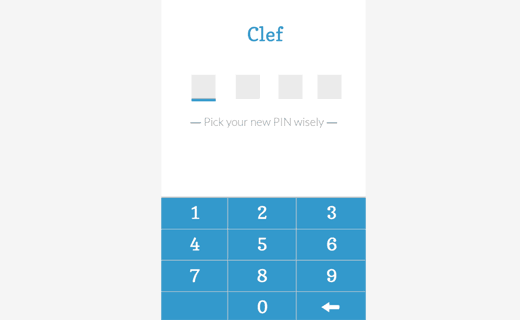
Después de crear el pin, recibirá un correo electrónico de confirmación. Deberá hacer clic en el enlace de confirmación en el mensaje de correo electrónico para verificar su dirección de correo electrónico.
Cómo configurar Clef en tu sitio de WordPress
Una vez que haya instalado la aplicación Clef en su teléfono inteligente, lo siguiente que debe hacer es instalar y activar el complemento Clef en su sitio de WordPress. Tras la activación, el complemento agregará un nuevo menú de nivel superior llamado Clef en su administrador de WordPress. Al hacer clic en él, accederá al asistente de configuración, donde deberá hacer clic en el botón Comenzar para continuar..
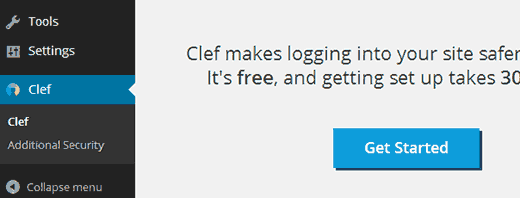
Verá que Clef Wave aparece en la siguiente pantalla. Debe iniciar la aplicación Clef en su dispositivo móvil y llevar su dispositivo a la pantalla de la computadora para sincronizar la Clef Wave..

Tan pronto como la aplicación Clef en su dispositivo móvil se sincronice con Clef Wave en su sitio de WordPress, verá un botón de un paso. Al hacer clic en el botón finalizará la configuración..
Contraseña gratis WordPress Iniciar sesión con Clef
Para experimentar la contraseña libre de inicio de sesión de WordPress utilizando Clef. Debe acceder a la página de inicio de sesión de WordPress, donde verá el inicio de sesión con el botón Clef.

Al hacer clic en el botón se abrirá la pantalla de la onda Clef. Abra la aplicación Clef en su dispositivo móvil y sincronice la ola con su dispositivo móvil. Tan pronto como la aplicación se sincronice con la ola Clef, iniciará sesión en su sitio de WordPress. No solo eso, también iniciará sesión automáticamente en todos los sitios de WordPress utilizando Clef.
Desactivar contraseñas de WordPress
Después de iniciar sesión en su Panel de WordPress, haga clic en el menú Clef, y podrá ver los ajustes de configuración de su complemento..

Clef le permite desactivar la contraseña para los usuarios de Clef, lo que significa que todos los usuarios de Clef deberán iniciar sesión con su aplicación Clef. Alternativamente, puede deshabilitar la contraseña para usuarios con un rol de usuario en particular. Por último, puede deshabilitar completamente las contraseñas en su sitio de WordPress y mostrar un formulario de inicio de sesión sin campos de nombre de usuario y contraseña. Le recomendamos que no cambie esta configuración. Solo use una contraseña segura para WordPress y mantenga habilitados los campos de nombre de usuario y contraseña de WordPress. Esto le permitirá iniciar sesión sin su dispositivo móvil.
Solución de problemas de inicio de sesión
Tenga cuidado al deshabilitar las contraseñas de todos los usuarios en la configuración de Clef. Al hacerlo, usted y otros usuarios en su sitio de WordPress no podrán iniciar sesión sin teléfonos. En caso de que pierda su dispositivo móvil, puede ir a la página Dispositivo perdido de Clef y desactivar Clef en su dispositivo anterior. Después de eso, puede volver a instalarlo en su nuevo dispositivo e iniciar sesión como de costumbre..
En caso de que olvide su contraseña segura de WordPress y no tenga la aplicación Clef con usted, entonces siempre puede recuperar su contraseña perdida. Si olvida la dirección de correo electrónico asociada con su cuenta de WordPress, todavía puede restablecer la contraseña usando phpMyAdmin.
Esperamos que este artículo le haya ayudado a agregar un nombre de usuario gratuito con contraseña a su sitio de WordPress. Ahora que no necesita ingresar la contraseña durante el inicio de sesión, no tiene excusa para no usar contraseñas más seguras en su sitio.
Si te ha gustado este artículo, únete a nosotros en Twitter y Google+.


